| Maak nu een drop down voor de bestelling zodat de medewerker uit een lijstje van koffiesoorten kan kiezen bij het opnemen van de bestelling. [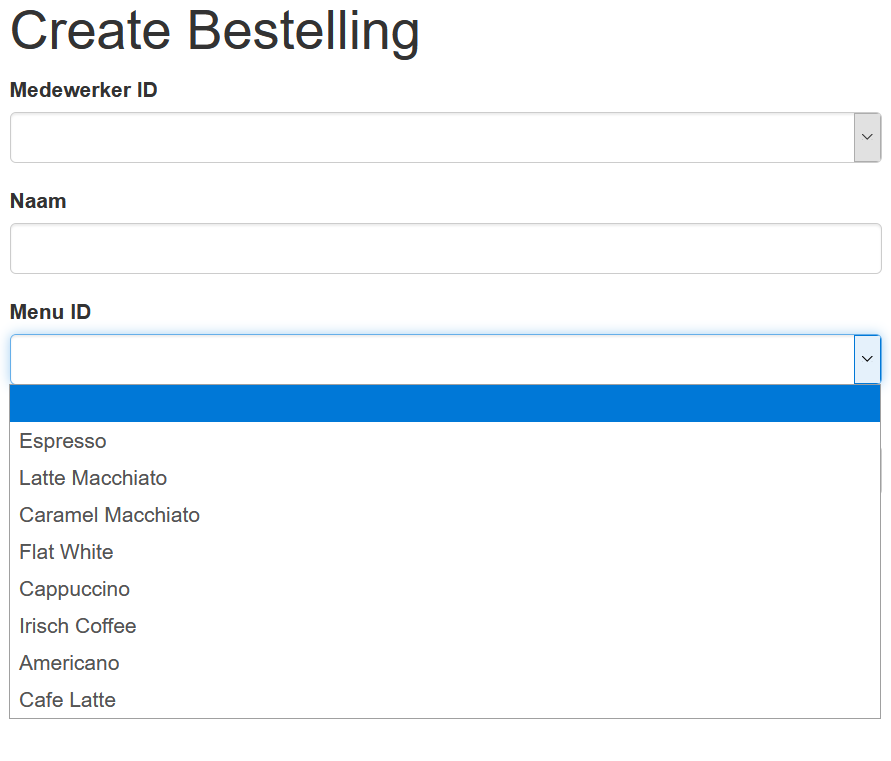](https://www.roc.ovh/uploads/images/gallery/2021-03/image-1616605448841.png) Gebruik hiervoor het stappenplan dat hieronder is beschreven. |